Wer von Deutschland aus Unblock-Us verwendet, um etwa diverse US- oder UK-Streaming-TV-Angebote nutzen zu können, der muss wechselnde IP-Adressen als Zugangs-Berechtigung an Unblock-US melden. Wer auf seinem DSL-Router eine dd-wrt-Firmware betreibt, kann dies vom integrierten DDNS-Updater erledigen lassen. – Ich erkläre, wie das geht.
Vorgeschichte: Wer bislang einen Hostnamen im Rahmen eines kostenlosen Accounts bei Dyn (f/k/a DynDNS.org) verwendete, dessen IP-Adresse vom Router nach jedem IP-Wechsel automatisch nachgetragen wurde, hat von dieser Problematik bei Unblock-Us vermutlich gar nichts mitbekommen: Unblock-Us als DNS-Betreiber las den IP-Update-Request bei Dyn mit und aktualisierte parallel auch die eigene Datenbank. Klingt nach schwarzer Magie, funktionierte aber gut.
Nachdem Dyn den kostenlosen Dienst nun eingestellt hat, werden diejenigen User, die ihren angestammten Hostnamen für bestimmte Home-IP-Dienste behalten wollen, sicher zähneknirschend das Geld für eine kostenpflichtige Mitgliedschaft locker machen. – Für diese User bleibt, abgesehen von der höheren Kontobelastung, alles beim Alten.
Wer aber seinen Dyn-Account wirklich allein für das IP-Update bei Unblock-Us betrieb, wird sich nun nach einer Alternative umsehen müssen. Fakt ist: Auch wenn Dyn den kostenlosen Dienst eingestellt hat, wertet Unblock-Us die Update-Requests weiterhin erfolgreich aus. Allerdings dürfte Dyn auf die Dauer nicht glücklich darüber sein, je nach Routermodell im Abstand von wenigen Minuten mit Update-Requests bombardiert zu werden, die jedes Mal mit „Du bist kein Kunde von uns, geh weg!“ beantwortet werden.
Unblock-Us bietet unter http://www.unblock-us.com/unblock-us.exe einerseits ein Windows-Programm an, das die neue IP-Adresse nach Hause funkt. Das ist leider wenig akzeptabel, wenn man entweder Mac-User ist, oder wenn die DNS-Dienste noch vor dem ersten PC-Hochfahren genutzt werden soll – etwa via Settop-Boxen a’la AppleTV & Co.
Andererseits existiert, was weniger bekannt ist, die Möglichkeit zum Aufruf einer bestimmten API-URL, um Unblock-Us die aktuelle IP-Adresse mitzuteilen. Beschrieben wird das beispielsweise hier:
Probably the easiest method is to open https://api.unblock-us.com/login?email:password (email and password are the same as you use to log in to client area) with any HTTP client. It should do activation if IP changes.
Die meisten Router-Hersteller, die DynDNS-IP-Updates anbieten, bieten neben dem einfach zu konfigurierenden Dyn- f/k/a DynDNS.org-Standardprofil auch die Möglichkeit, eigene IP-Update-URLs einzugeben. – Für die Fritz!Boxen von AVM steht dies hier ganz unten auf der Seite beschrieben.
Unter dd-wrt, der bevorzugten Modder-Firmware (nicht nur) für TP-Link-Router, ist die Vorgehensweise nicht ganz offensichtlich, weswegen ich an dieser Stelle am Beispiel erklären möchte, wie man es hinbekommt.
Man bewege sich dazu in der Router-Konfiguration in den Bereich „Setup“ und dort nach „DDNS“. Hier meine als funktionstüchtig erwiesenen Einstellungen:
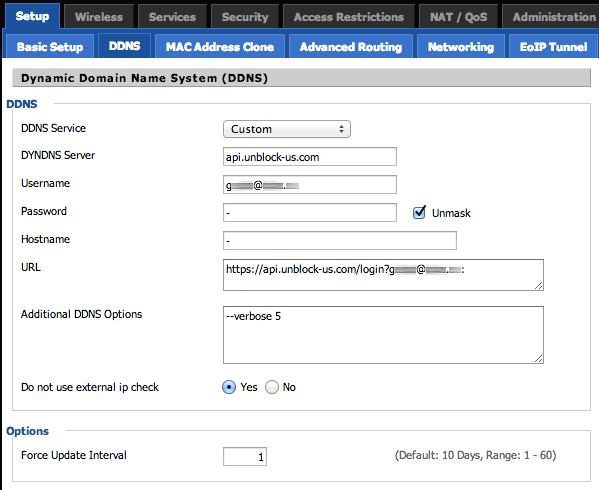
- Der „DDNS Service“ ist selbstverständlich „Custom“ – so weit, so klar.
- Der „DYNDNS Server“, an den die Daten gefunkt werden, heißt „api.unblock-us.com“. Er sollte auch hier oben eingetragen werden, auch wenn weiter unten eh noch die komplette Aufrufs-URL eingetragen wird.
- Der „Username“ entspricht der E-Mail-Adresse bei der man bei Unblock-Us registriert ist. Auch hier gilt: Er muss hier oben ebenfalls eingetragen sein, obwohl er weiter unten in der Aufrufs-URL vorkommt.
- Meiner Erfahrung nach ist hier kein „Password“ erforderlich – wir geben einfach „-“ (Bindestrich) ein. (Zur Erinnerung: Auf www.unblock-us.com genügt zum Check der korrekten DNS-Konfiguration und zur Aktualisierung der IP-Adresse auch der Account-Name allein; erst ein Klick auf „My Account“ fragt das Passwort ab.)
- Der „Hostname“ ist ebenfalls unnötig und wird mit einem „-“ (Bindestrich) gefüllt. Es geht hier ja nicht um einen Hostnamen mit dynamischer IP, sondern nur um eine IP-Update.
- Die „URL“ lautet nun „https://api.unblock-us.com/login?email:“. „email“ ist hier wiederum der Unblock-US-Username (wie weiter oben eingegeben). Wichtig: Bitte unbedingt den Doppelpunkt ans Ende setzen.
- „Additional DDNS Options“ als „–verbose 5“ dient dazu, dass man dem Dienst bei seiner Arbeit zuschauen kann, siehe unten. (Dieser Tipp stammt aus dem offiziellen dd-wrt Wiki.)
- „Do not use external ip check“ dient meines Wissens der Überprüfung der IP-Adresse des Hostnamens (den wir ja nicht haben) zur Erkennung einer nötigen Aktualisierung – und sollte daher mit „Yes“ abgeschaltet werden.
- „Force Update Interval“ steht auf „1“ – wir wollen ja jeden Tag aktualisieren. Dies passiert aber auf jeden Fall automatisch nach jedem IP-Wechsel.
Nach Klick auf „Apply Settings“ passiert folgendes:
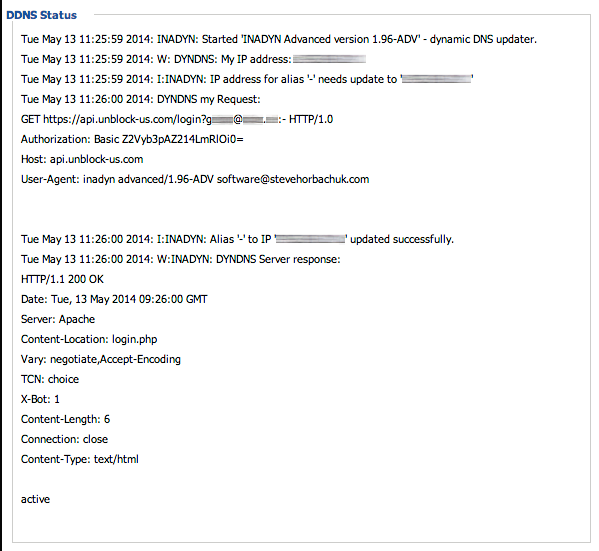
Wir sehen, dass die gewünschte URL aufgerufen wird. Erstaunlich dabei: Hinter dem Doppelpunkt der URL „https://api.unblock-us.com/login?email:“ hängt DDNS einen „-“ Bindestrich an – das ist der konfigurierte Hostname (den wir ja nicht haben). Da das IP-Update aber auch ohne Passwortangabe funktioniert, erscheint ganz unten am unteren Ende das Wort „active“ – das ist die Erfolgsmeldung, die wir erhoffen. (Andere mögliche Resultate sind hier beschrieben.)
Fertig. dd-wrt wird nun alle 10 Minuten schauen, ob sich die eigene IP-Adresse geändert hat, und sie im Falle des Falles an Unblock-US weiter melden.
Als abschließende Anmerkung: Sollte Unblock-Us beizeiten in der API-URL tatsächlich die E-Mail-Adresse und das Passwort verlangen, so trägt man dieses im „Hostname“-Feld ein. Da dd-wrt diesen ans Ende der konfigurierten URL anhängt, entsteht durch den Doppelpunkt an deren Ende tatsächlich die korrekte URL-Form „https://api.unblock-us.com/login?email:password“. Spätestens in diesem Fall sollte aber unbedingt „Do not use external ip check“ mit „Yes“ abgeschaltet sein, weil sonst externe DNS-Anfragen mit dem Passwort als „Hostnamen“ durchgeführt werden.




Yes“ abgeschaltet sein, weil sonst externe DNS-Anfragen mit dem Passwort als „Hostnamen“ durchgeführt werden.